Как исправить обратный ввод текста в Windows
Вы печатаете справа налево? Вот как это исправить в Windows.

Это может сбить с толку, если ваша клавиатура в Windows начинает печатать в обратном направлении, а не в обычном порядке слева направо. Это не только мешает вам писать с комфортом, но и может привести к ошибкам, особенно при вводе конфиденциальной информации, например паролей.
К счастью, вы не нужно терпеть такое поведение, поскольку в этом руководстве содержатся некоторые эффективные решения, которые могут предотвратить ввод текста назад на клавиатуре на вашем компьютере с Windows.
Используйте сочетание клавиш CTRL + Left Shift, чтобы изменить направление ввода
На некоторых компьютерах Windows есть макросы, которые могут изменять направление ввода слева направо. Это одна из наиболее распространенных причин, по которой ваша клавиатура может начать печатать справа налево в Windows. В этом случае просто нажмите Ctrl + Right Shift на клавиатуре, чтобы изменить направление ввода слева направо.
Несколько пользователей в сообщении сообщества Microsoft сообщили об исправлении ошибки. проблема с этим трюком. Обратите внимание: если вы случайно нажмете клавишу Ctrl + левый Shift, Windows снова начнет вводить текст в обратном порядке.
Проверьте настройки региона
Установка на компьютере Windows неправильного региона может показаться не такой уж большой проблемой, но это может вызвать ряд проблем, в том числе тот, который упомянут здесь. Следовательно, рекомендуется дважды проверить настройки региона на вашем ПК с Windows и убедиться, что они верны.
Для этого выполните следующие действия:
- Нажмите Win + I, чтобы открыть приложение «Настройки».
- Перейдите к Time & язык > Язык и усилитель; регион.
- Нажмите раскрывающееся меню рядом с пунктом Страна или регион и выберите соответствующий вариант.
- Аналогичным образом установите правильный Региональный формат.
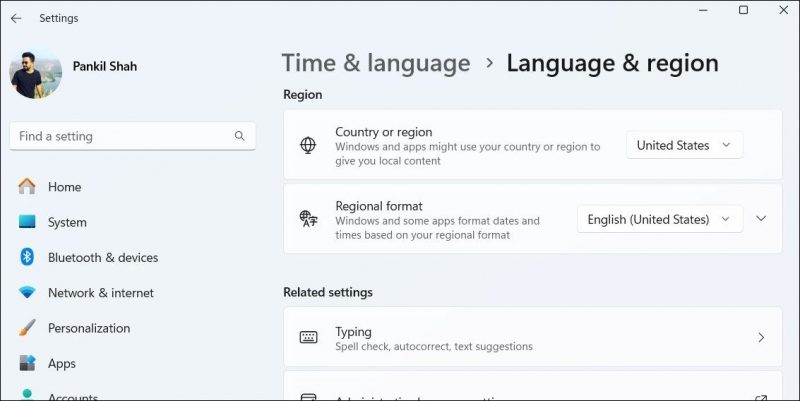
Запустите соответствующие средства устранения неполадок Windows
Если ваша клавиатура печатает наоборот даже после исправления настроек региона, вы можете получить помощь от встроенные средства устранения неполадок в Windows. В этом случае вы можете запустить специальное средство устранения неполадок с клавиатурой и посмотреть, сможет ли оно решить проблему.
Чтобы запустить средство устранения неполадок с клавиатурой в Windows:
- Нажмите Win + I, чтобы открыть приложение «Настройки».
- На вкладке Система нажмите Устранение неполадок.
- Нажмите Другие средства устранения неполадок.
- Нажмите кнопку Выполнить рядом с элементом Клавиатура и следуйте инструкциям на экране, чтобы завершить процесс устранения неполадок.
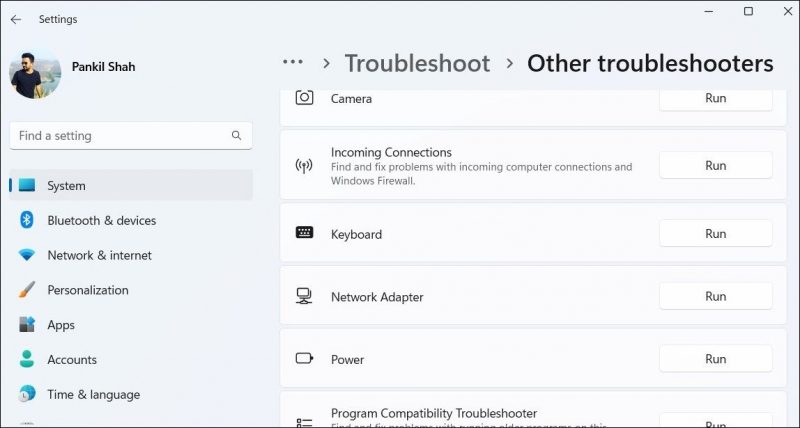
Если проблема не устранена, можно запустить средство устранения неполадок оборудования и устройств. Поскольку этот инструмент недоступен в приложении «Настройки», для доступа к нему необходимо использовать диалоговое окно «Выполнить». Вот как это сделать:
- Нажмите Win + R, чтобы открыть диалоговое окно «Выполнить».
- Введите msdt.exe -id DeviceDiagnostic в текстовое поле и нажмите Войдите.
- В окне «Оборудование и устройства» нажмите Дополнительно и установите флажок Применять исправления автоматически.
- Нажмите Далее, чтобы запустить средство устранения неполадок.
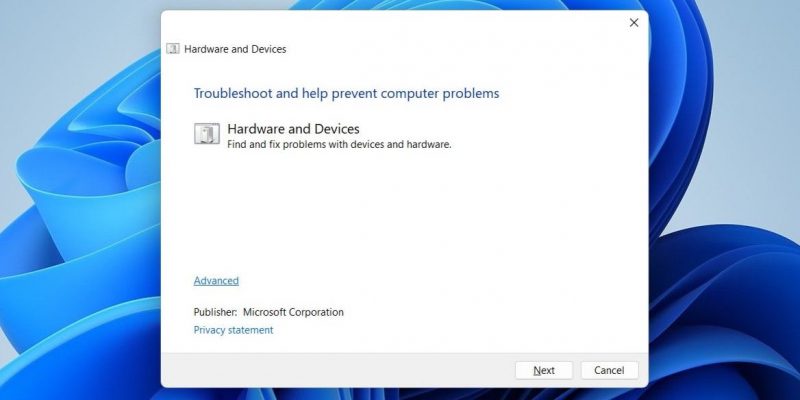
Разрешить средство устранения неполадок, чтобы найти и устранить любые проблемы, а также проверить, возникает ли проблема по-прежнему.
Обновите или переустановите драйверы клавиатуры
Устаревшие или несовместимые драйверы клавиатуры на вашем компьютере также могут вызывать такое необычное поведение. Вы можете попробовать обновить драйвер клавиатуры на своем компьютере и посмотреть, не мешает ли он Windows печатать наоборот.
У нас есть подробное руководство о том, как найти и заменить устаревшие драйверы в Windows. Обратитесь к нему, чтобы обновить драйверы клавиатуры на вашем компьютере, а затем проверьте, сохраняется ли проблема. Если это так, возможно, драйвер клавиатуры поврежден. В этом случае вам нужно будет исправить поврежденный драйвер, переустановив его на свой компьютер.
Проверьте для застрявших клавиш или использования другой клавиатуры

Возможно, клавиша со стрелкой влево на клавиатуре застряла, поэтому Windows печатает наоборот. Попробуйте использовать клавишу со стрелкой влево в другой программе, чтобы проверить, сохраняется ли проблема. Если это так, возможно, вам придется очистить ключ или удалить и вставить его снова.
Кроме того, вы также можете попробовать использовать другую клавиатуру, если она доступна.
Полностью остановите обратный ввод текста в Windows
Такие проблемы с клавиатурой в Windows могут расстраивать, но обычно их легко устранить исправить. Мы надеемся, что один из приведенных выше советов помог вашей клавиатуре не печатать задом наперед в Windows, и теперь вы можете писать с комфортом.

